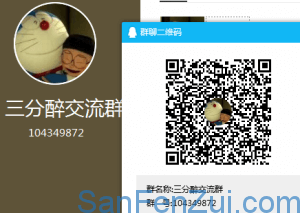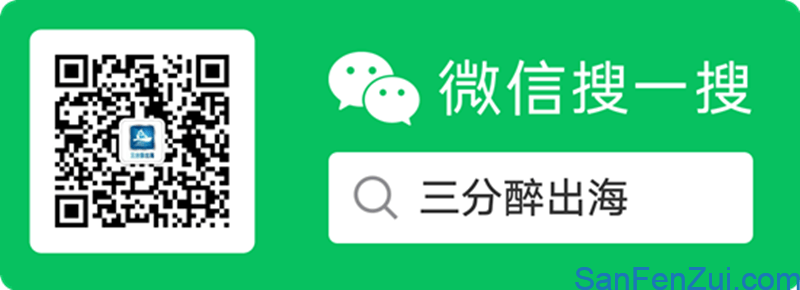[toc]
Atom在windows下汉化方法
还是比较喜欢汉化,Atom的中文插件推荐这个:https://github.com/chinakids/atom-simplified-chinese-menu/releases
下载解压后的包放到atom的用户目录的packages下,
~/.atom/packages (linux系统)
C:\Users\youruser.atom\packages (windows系统)
然后启动或重启atom,包会自动被加载。
解决无法用插件搜索来安装插件
解决办法:
- 切换为国内镜像
因为apm是node.js里面的npm的一个分支,所以在要保证在切换之前已经安装node.js而且环境变量已经配置结束(不会请百度吧)。
NPM国内镜像:
http://npm.hacknodejs.com/
http://registry.npmjs.vitecho.com/
https://registry.npm.taobao.org
永久使用镜像命令:npm config set registry https://registry.npm.taobao.org临时使用镜像命令:
npm --registry "http://npm.hacknodejs.com/" install underscore - 为atom添加代理
上面更换镜像的方式只针对插件和主题的安装好使,如果是需要更新的插件或者主题,就不行了,因为更新是通过aws的服务器来更新的,所以推荐还是添加自己的代理。
复制C:\Users\三分醉.atom\apm.apmrc文件到C:\Users\三分醉.atom.apmrc,打开C:\Users\三分醉.atom.apmrc在其中添加代理地址和端口(替换里面的三分醉为你自己的用户名),如下:http-proxy=http://127.0.0.1:1080 https-proxy=http://127.0.0.1:1080 strict-ssl=falsemarkdown插件的安装
atom的markdown插件有很多,推荐只安装markdown-preview-enhanced就够用了
在设置里,install里搜索markdown-preview-enhanced点击install进行安装。
Image Helper 图片助手支持快速插入图片链接,拷贝本地图片,和上传图片(powered by imgur and sm.ms)。
(如果 imgur 被墙了, 请使用 sm.ms )
快捷键 ctrl+shift+i
可以看到插入图片有3种方式,插入url,拖拽图片到本地目录,拖拽图片并上传到imgur 或sm.ms

使用Ctrl+v直接粘贴插入图片的三种方式:
1. 安装图片粘贴插件(markdown-image-paste):
使用截图工具将图片复制到系统剪切板。
在Markdown新起一行输入文件名。
然后Ctrl + V 会自动把图片保存到Markdown文件相同目录下(因此要求Markdown文件应该先保存),并命名为刚输入的文件名,同时在刚才输入文件名行处生成img标签。如果想保存在当前文件夹下的子目录下,例如我就放到images文件夹下,可以去插件的设置里面进行设置。
注意:这个插件安装后,在设置页面里进行安装插件或者主题的时候不能用Ctrl+v来粘贴你要搜索的主题或者插件,只能用右键进行粘贴,算是一个小问题吧。
2. 安装小软件mpic
mpic软件官网http://mpic.lzhaofu.cn/ ,主要作用是会自动上传复制的图片或者截图到七牛空间:

大家可以右键审查元素查看上图发现图片已经在七牛的云空间了。
现在我们来对软件正式使用之前进行配置:
去七牛创建一个空间,点击设置帐号,输入你的七牛信息

其中两个key在七牛右上角个人面板! 
点击密钥管理,进去后如果没有AccessKey/SecretKey点击创建进行创建。将两个Key复制到到mpic软件里,保存后即可开始使用了。
3. 安装qiniu-uploader插件和markdown-assistant插件
Atom后台搜索安装qiniu-uploader和markdown-assistant插件,在qiniu-uploader的设置页面填写七牛云空间的信息同mpic,但是我这里测试安装qiniu-uploader失败了,网上找了下很多人都遇到了,解决方法几种都进行了尝试都没成功,遂放弃之,最后采用的是前两种配合使用。
表格编辑插件的推荐(markdown-table-editor)
表格插件推荐markdown-table-editor,安装后不用设置,直接|后填写表头,然后tab键和回车键就够了。
| name | age | pass |
| ----- | --- | ------ |
| john | 25 | 894898 |
| zhang | 18 | mima |效果如下:

Atom界面最终效果

至此Atom对于markdown的支持设置完毕,让插件为我们服务,进一步提升我们写作的专注度!
本文由三分醉博客原创,转载请注明:https://www.sanfenzui.com/3-solutions-for-atoms-sinization-and-markdown-uploads-images.html
文章同步更新在知乎:三分醉 - 知乎